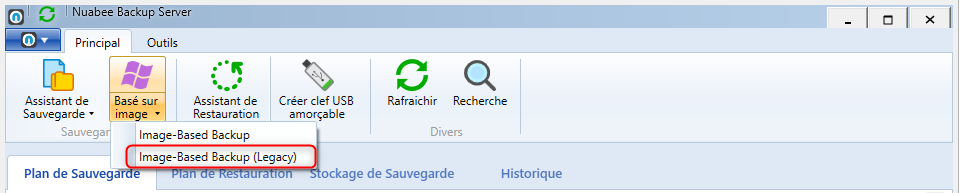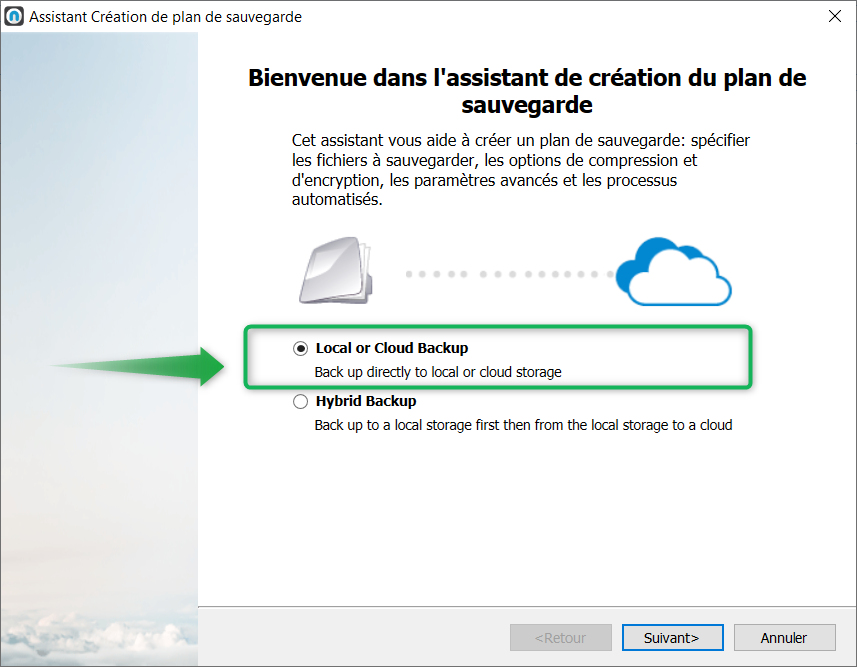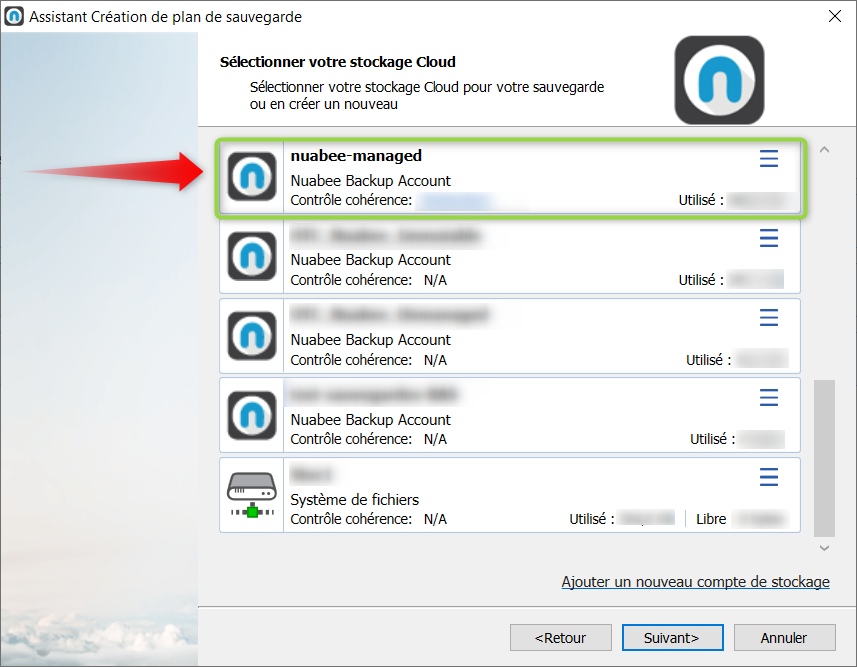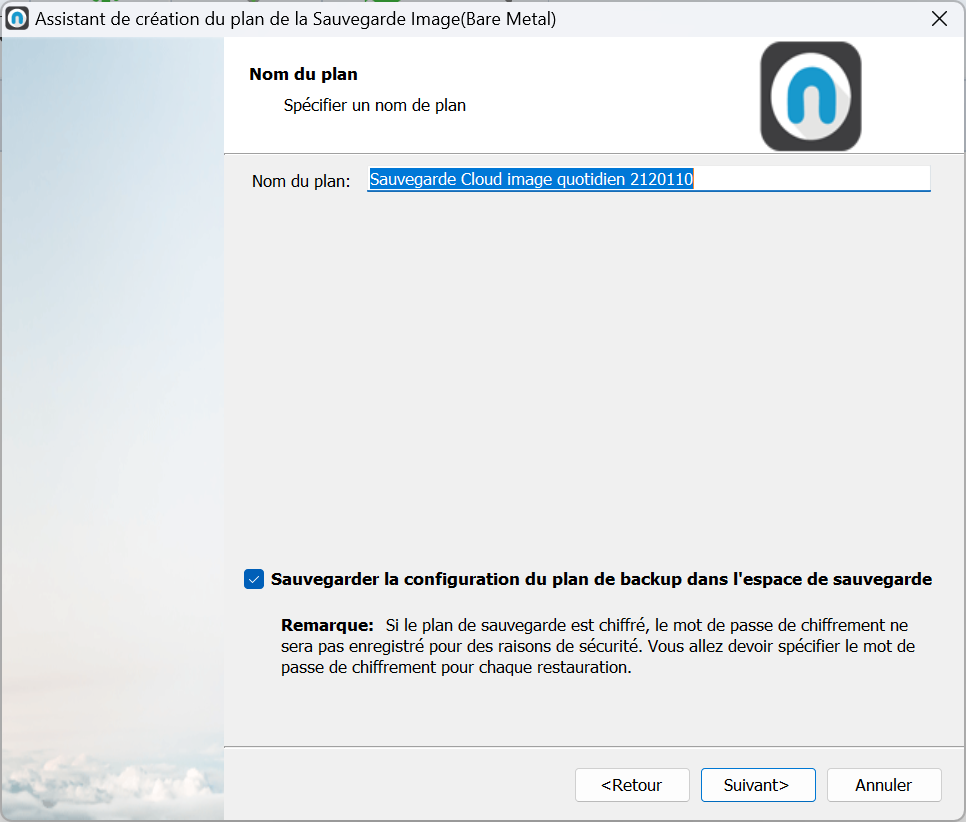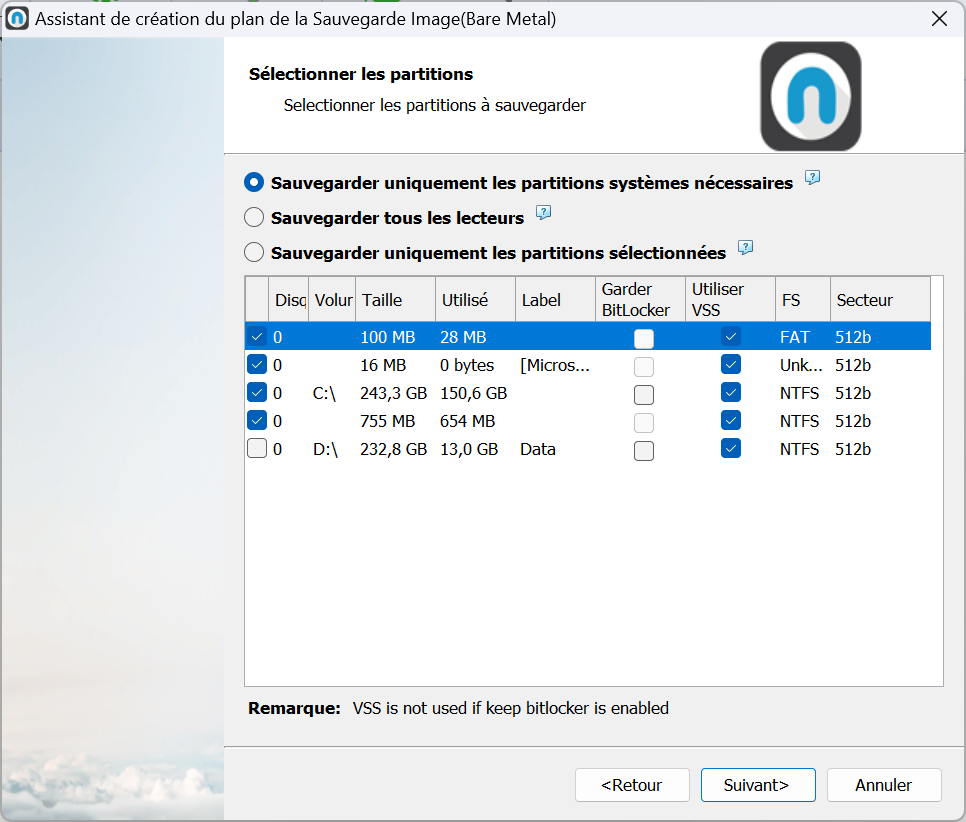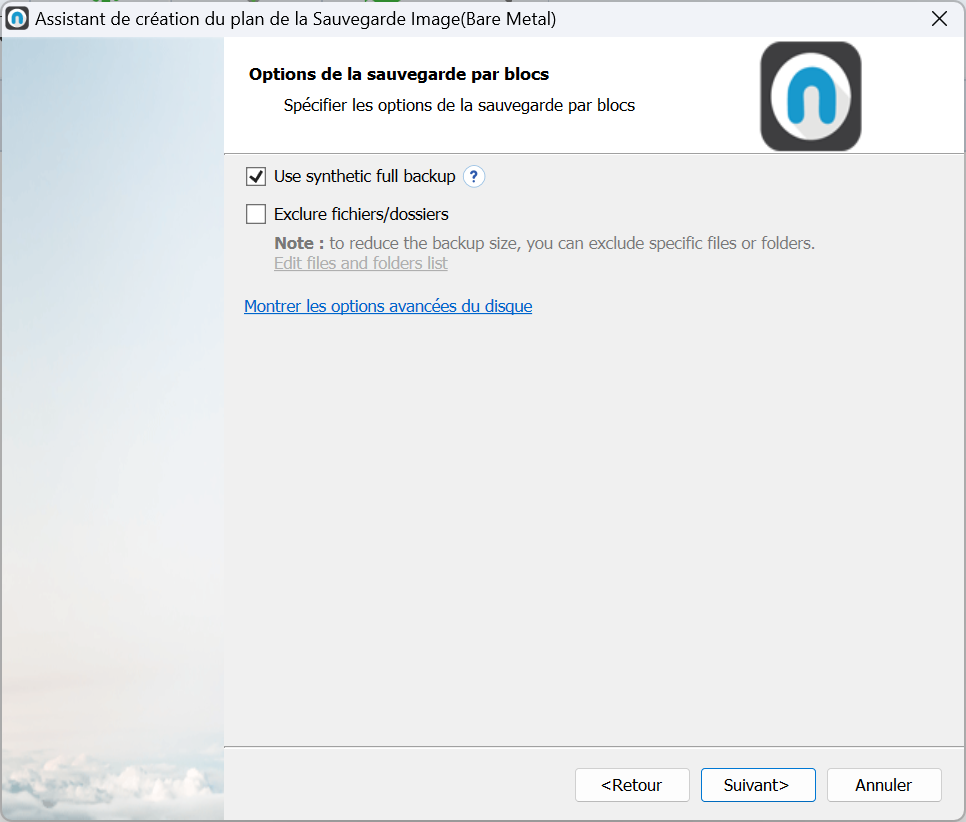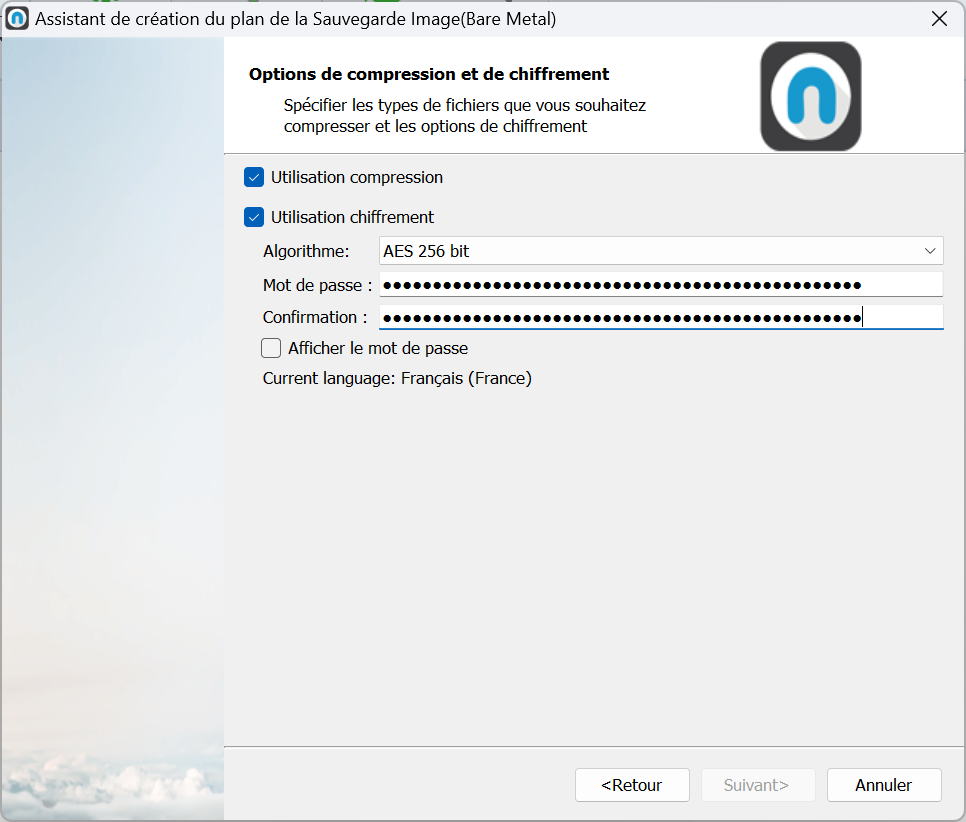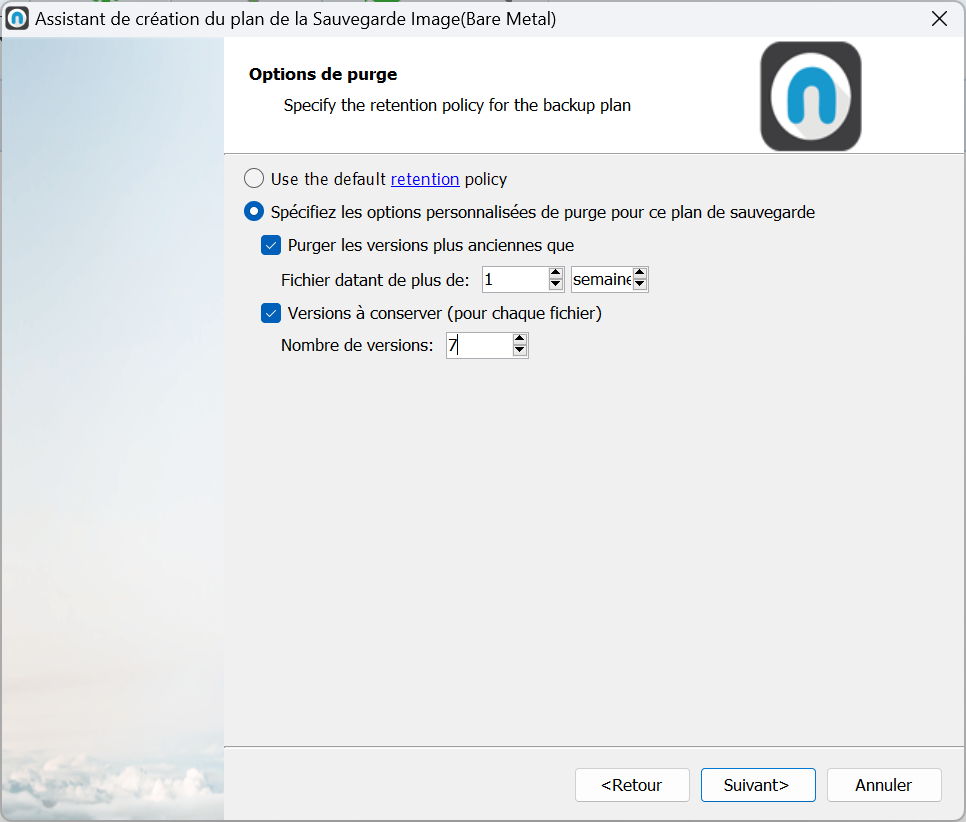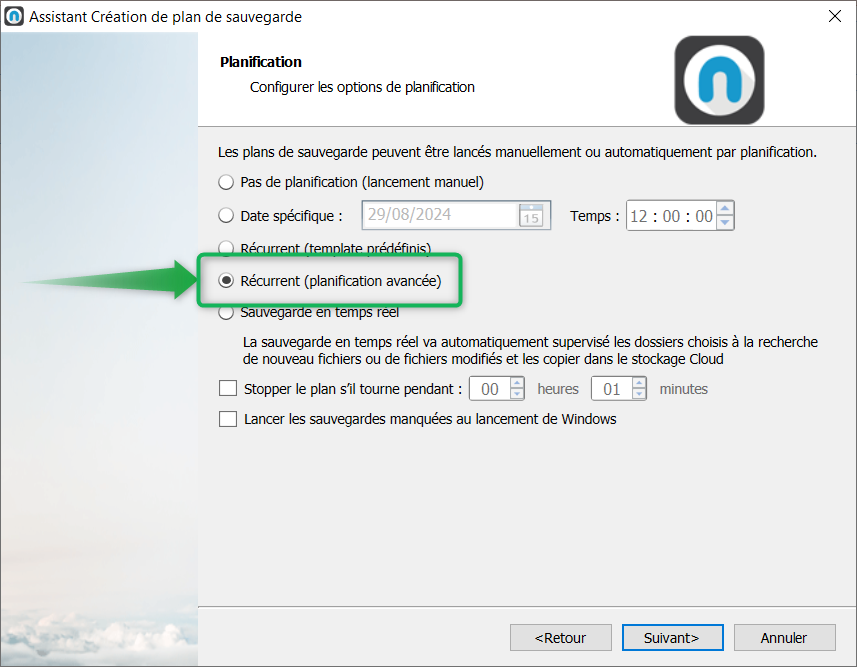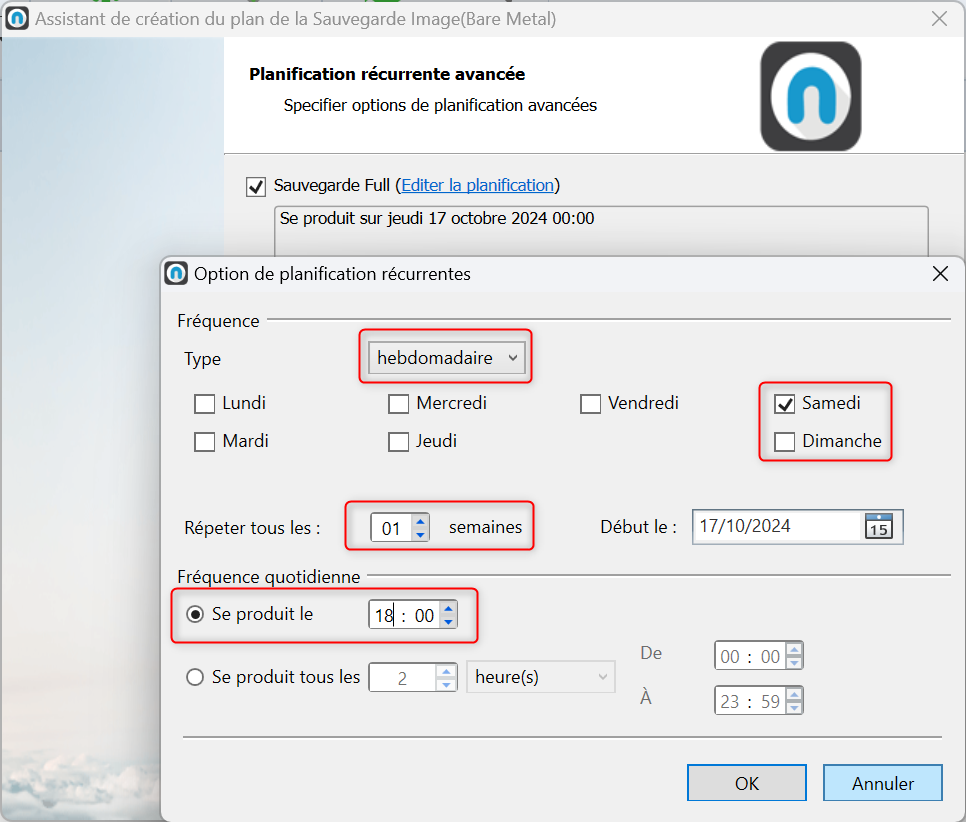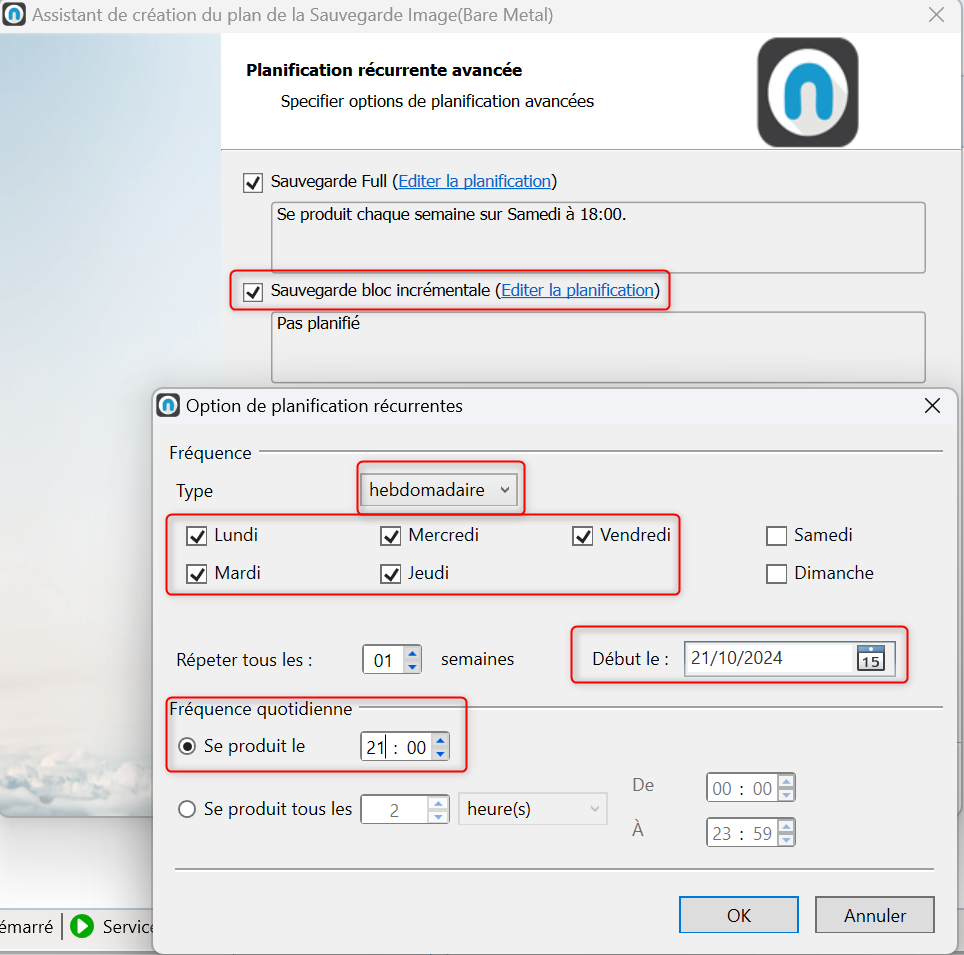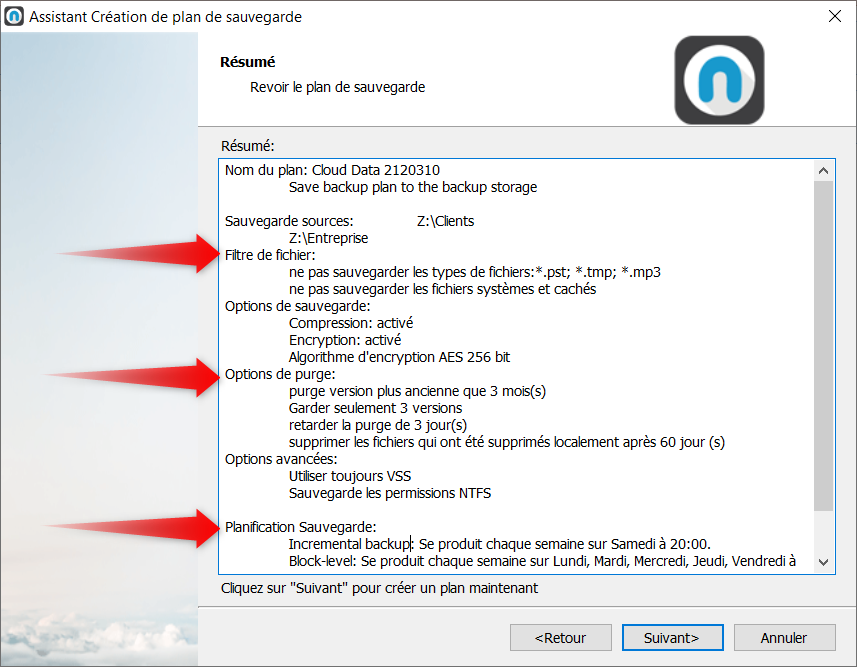Introduction #
La procédure suivante a pour but la configuration de l’agent Nuabee Backup en mode image. Nous allons ici définir les données à sauvegarder et les méthodes employées.
Soit en destination de sauvegarde :
- Dans le Cloud
- En local
- En mode hybride (local puis cloud)
Prérequis #
Afin de pouvoir configurer correctement l’agent, il faudra préalablement :
- Avoir installé l’agent Windows Backup sur la machine devant être configurée (et que les flux sont ouverts)
- Avoir l’identifiant et le mot de passe du compte de service Nuabee Backup
- S’assurer que vous disposez ou que vous pouvez créer un mot de passe de chiffrement des sauvegardes
Configuration logicielle requise #
| Composant | Exigence |
|---|---|
| OS | Au minimum Windows 2012-R2 et Windows 7 |
| Composants Windows installés | Microsoft .NET Framework 4.5.2 ou supérieur |
| Visual C++ Redistributable Packages for Visual Studio 2013 |
Configuration de la sauvegarde #
Assistant de sauvegarde #
Pour commencer, il faut sélectionner le mode « Image-based Backup (Legacy) »
Il est important de ne pas choisir l’autre mode Sauvegarde : celui-ci étant réservé à des cas spécifiques.
Utiliser le choix Local ou Cloud
Choisir la destination de stockage voulue (en général, une seule est affichée et porte le nom de votre entreprise).
Nommage du plan de sauvegarde image #
Nom du plan : Sauvegarde Cloud image quotidien 2120110
Ce nom du plan est affiché dans la console de sauvegarde, il peut être appliqué avec le même nom pour tous les serveurs nécessitant ce même type de plan.
Détail du nommage #
La nomenclature utilisé par Nuabee pour nommé les plans de backup est la suivante : {Cloud|Local} [Image|Data|VM] Fréquence {Quotidien|Hebdo|Mensuel|Annuel} [ID: XXXXXX] |
XXXXXX est un identifiant obligatoire dans le cadre de sauvegarde à 7 chiffres permettant d’extraire des informations relatives aux plans de manières automatisé
| 1er chiffre | Type de machine PC (1) ou Serveur (2) |
| 2nd chiffre | Type de stockage Cloud (1) ou Local (2) ou Hybride (3) |
| 3ème chiffre | Destination de stockage : mettre (2) par défaut pour le Cloud OTC |
| 4 et 5ème chiffre | Type de backup IMAGE (01) / ETAT SYSTEME (02) / DATA (03) / EXCHANGE (04) / SQL-SERVER (05) / ORACLE (06) / LINUX (07) / MAC (08) / SNAPSHOT (09) |
| 6ème chiffre | Période de backup Continu (0) / Quotidien (1) / Hebdomadaire (2) / Mensuel (3) / Annuel (4) / Manuel (ou « A la demande ») (5) |
| 7ème chiffre | Backup (0) / Restauration (1) / Consistency Check (2) |
Sélection des partitions
#
Généralement, tous les disques nécessitant une sauvegarde peuvent être compris dans le même plan.
3 options sont à disposition :
- Uniquement sauvegarder le système
- Tout sauvegarder
- Sauvegarder les partitions sélectionnées
Il existe une exception :
- Les disques ayant des millions de fichiers (serveur de fichier). Ces disques seront inclus dans un plan fichier.
Activation de la full synthétique #
Cette option permet d’effectuer des fulls moins importantes, une fois un chargement complet de données a été effectué.
Cette étape vous permet aussi d’éventuellement exclure certains fichiers ou dossiers de la sauvegarde.
Compression et chiffrement #
Il est très important de cocher les deux options de compression (elle peut générer jusqu’à 30% de gain) et de chiffrement (à placer sur AES 256 bit). La clef de chiffrement ne doit pas dépasser 256 caractères.
Il est impératif que le client stocke dans un endroit sécurisé sa clé de chiffrement qui sera nécessaire pour toute restauration.
En cas de perte de la clé de chiffrement, toutes les sauvegardes seront inutilisables. Le périmètre entier devra être sauvegardé à nouveau avec un nouveau mot de passe de chiffrement.
Durée de rétention #
Deux options sont possibles :
- La purge des anciennes versions (en jours, semaines, mois ou années)
- Le nombre de versions à conserver
La première étant adapté pour une conservation sur une période (peu importe le nombre de sauvegardes).
La seconde conservera le nombre de sauvegardes et ne tiendra pas compte de la période.
Par exemple : 4 sauvegardes sont effectués par jour, tous les jours de la semaine. Nous souhaitons conserver toutes les sauvegardes sur une période d’une semaine.
> La première option (purge) sera la plus adaptée. Si nous indiquons 7 versions à conserver, la suppression des sauvegardes commencera dès la fin de la deuxième journée.
Planification de la sauvegarde #
Nous conseillons d’utiliser l’option « planification avancée ».
Sauvegarde full en mode image #
Cela correspond à une sauvegarde complète de la machine. L’option « full synthétique » précédemment cochée, permettra de réduire la taille de cette sauvegarde jusqu’à 90%.
Il faut commencer par planifier cette sauvegarde qui a lieu généralement de façon hebdomadaire lorsque la production est faible ou inactive (généralement le weekend)
Type « hebdomadaire » permettra de sélectionner le ou les jour(s) souhaité(s)
Nous conseillons de répéter la full une fois par semaine.
Il ne reste plus qu’à indiquer la date de début et l’heure souhaitée.
Sauvegarde incrémentale en mode image #
Cette sauvegarde est en général quotidienne.
Point d’attention concernant la date de début. Nous conseillons de planifier la date de la première incrémentale après la première full, sinon celle-ci sauvegardera l’intégralité de la machine.